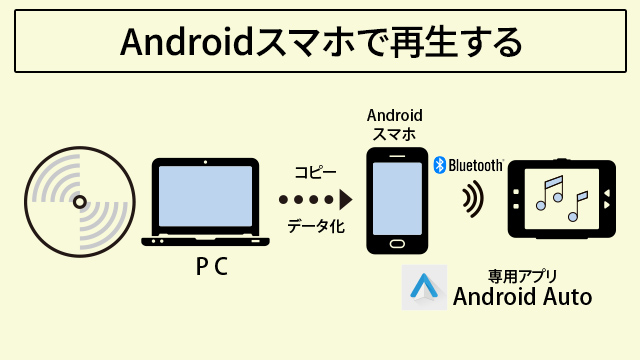CDプレーヤーのないディスプレイオーディオ搭載車で音楽CDを聴く「CDレコ」

(写真)「CDレコミュージック」アプリでCD音楽を車中で聴く
(記事公開日:2021年5月6日)
みなさん、ドライブしながら楽しむ音楽はどうしていますか?ここ最近は、CDプレーヤーが搭載されていない車が増えてきており、カーオーディオがディスプレイオーディオに変わりつつある流れがあります。
詳細は割愛しますが、2019年カローラ以降のトヨタ車ではディスプレイオーディオが原則標準となっており、CD/DVDプレーヤーがついておりません。一部車種はオプションで提供されていますが、高額でなかなか手が出せないものとなっております。
※車種の一例:ハリアー最新モデル、RAV4 PHV、アルファード、ヤリス、ヤリスクロス、カローラ、カムリ、CH-R、RAV4など(2021年4月当社調べ)
このディスプレイオーディオは、スマホと連携して使うことを前提に設計されており、これまで通り、音楽CDを聴きたいという方にとっては悩ましいところです。オプションで装着可能ではありますが、決して安いものではありません。
トヨタディスプレイオーディオで
音楽CDを聴く方法
トヨタディスプレイオーディオでは直接CDを再生できないですが、パソコンでソフトを使ってデータ化すれば聴くことができます。主な方法をピックアップしてみました。
ソフトで変換した音楽データは、USBメモリーであれば、ディスプレイオーディオのスロットにメモリーを挿して再生し、スマホの場合は、USB接続またはBluetooth接続し専用アプリを使って再生します。
手間いらずの「CDレコ」なら、もっと簡単!
先にご紹介した方法の場合、パソコンを使ってデータ化したあと、USBメモリーやスマホにコピーしないといけないので、とても面倒で手間がかかります。パソコンが苦手な方には、少しハードルが高いことです。
でも、I-O DATAで人気のスマホ用CDレコーダー「CDレコ」を使えば、パソコン不要で、音楽CDを直接スマホへ取り込むことができます。
あとは、トヨタディスプレイオーディオとBluetooth接続するだけで取り込んだ音楽CDを楽しめます。一度設定しておけば、車に乗り込むだけで自動接続されて再生できます。
-

ケーブル接続タイプ
CDレコ「CDRI-LU24IXA」 -

ワイヤレス接続タイプ
CDレコ5「CD-5WK」 -

ワイヤレス接続タイプ
CDレコ5「CD-5WW」
「CDレコ」は、iPhone・Androidスマホ、ウォークマン®に対応し、取り込みと再生は、無料の「CDレコミュージック」アプリを使います。
(ご参考)
今回は、この「CDレコ」を使って音楽CDを取り込んだスマホを、車のディスプレイオーディオとBluetooth接続して再生する方法をご紹介します。全体イメージは次のような感じです。


(全体イメージ)
実際にディスプレイオーディオで、CDレコミュージックを再生する手順をご紹介します。スマホはiPhoneを使い、事前に「CDレコミュージック」アプリをインストールし、音楽CDを取り込んでおきます。
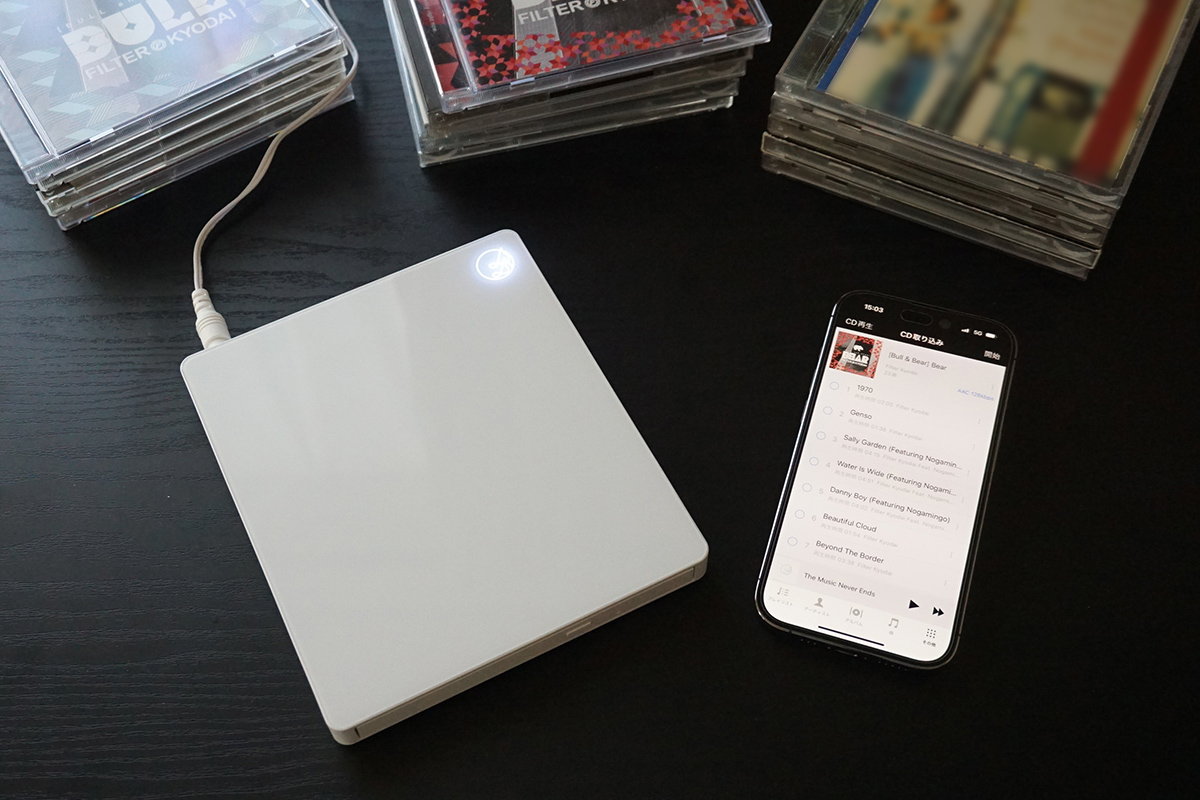
音楽CDをiPhoneへかんたん取り込み。パソコンいらずの「CDレコ」
iPhoneとディスプレイオーディオを
Bluetooth接続でペアリングする
はじめに、ディスプレイオーディオでiPhoneが使えるようにペアリング(機器登録)を行います。

(写真)エンジンをかけた直後
【1】エンジンをかけると、ディスプレイオーディオが起動します。
![[MENU]ボタンを押す](/ssp/magazine/img/column207_pic11.jpg)
(写真)[MENU]ボタンを押す
【2】まずは、スマホとディスプレイオーディオをBluetooth接続でペアリングを行います。ディスプレイオーディオが起動したら、[MENU]ボタンを押します。
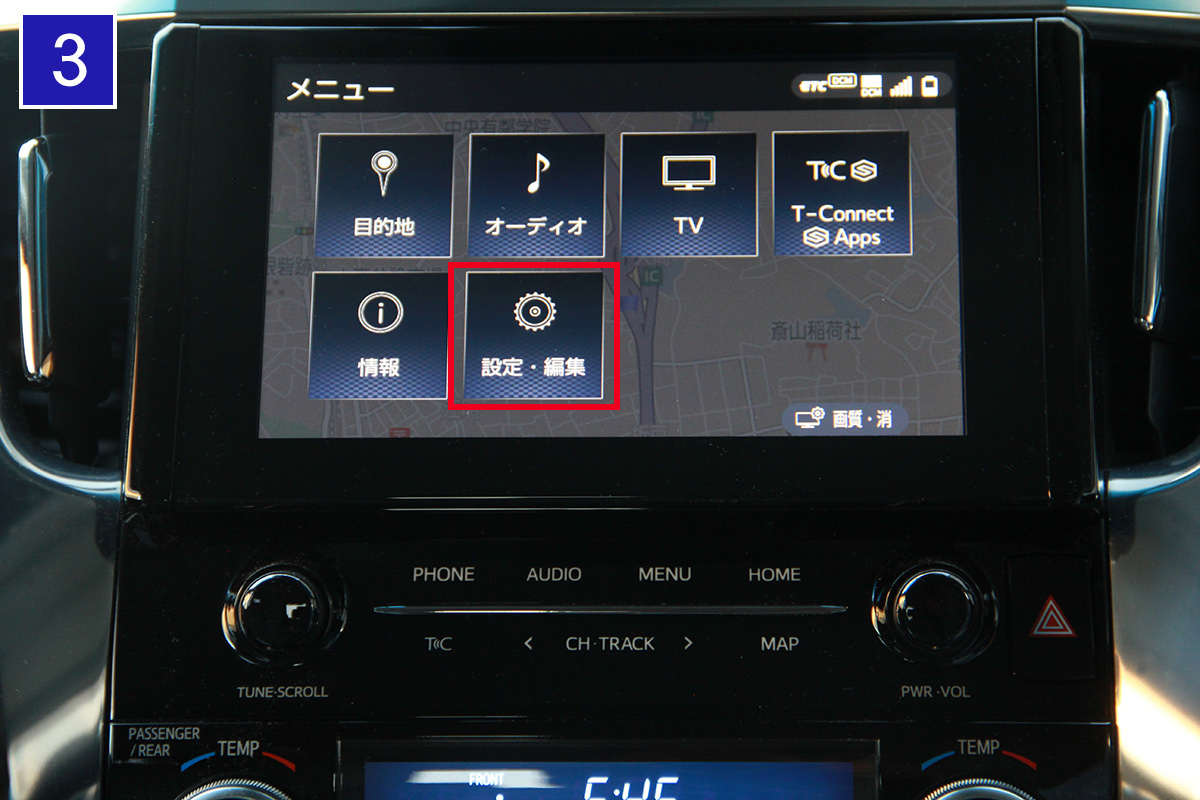
(写真)メニュー画面
【3】メニュー画面が表示されるので、[設定・編集]を選択します。
![[Bluetooth]を選択](/ssp/magazine/img/column207_pic13.jpg)
(写真)[Bluetooth]を選択
【4】左のメニューから[Bluetooth]を選択します。

(写真)電話機を新規登録
【5】初めてスマホを登録するときは、画面のように「登録されている電話機がありません。電話機の登録を行いますか?」と表示されるので、[はい]を選択します。

(写真)登録する機器を検索中
【6】「登録する機器を検索中」となるので、iPhone側では設定メニューから「Bluetooth接続」をオンにします。

(写真)「iPhone」が見つかる
【7】ディスプレイオーディオ側では「iPhone」が見つかります。
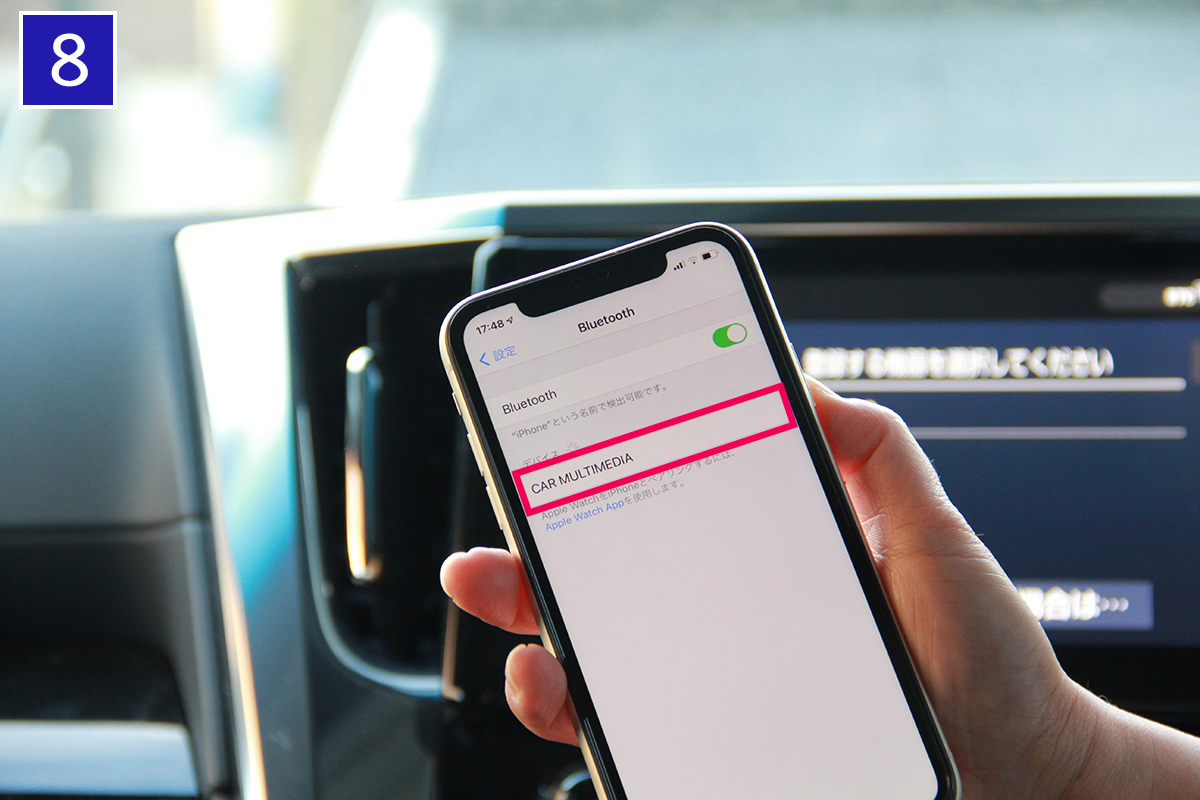
(写真)「CAR MULTIMEDIA」が見つかる
【8】iPhone側にはデバイス欄に「CAR MULTIMEDIA」が表示されるので、これを選択します。

(写真)PIN番号が表示される
【9】PIN番号が表示されます。
![[ペアリング]をタップする](/ssp/magazine/img/column207_pic19.jpg)
(写真)[ペアリング]をタップする
【10】iPhone側でも同じPIN番号が表示されていることを確認して、[ペアリング]をタップします。この手順で、双方の機器を認識させる「ペアリング」を完了させます。

(写真)接続中
【11】接続中になります。

(写真)接続完了
【12】Bluetooth接続のペアリングが完了しました。
![登録機器に[iPhone]が表示される](/ssp/magazine/img/column207_pic22.jpg)
(写真)登録機器に[iPhone]が表示される
【13】ペアリングが完了した登録機器に[iPhone]が表示されています。
「CDレコミュージック」アプリで
音楽を再生する
ペアリングが完了すると、「CDレコミュージック」アプリによる音楽再生がディスプレイオーディオで可能になります。
![[Bluetooth]を選択する](/ssp/magazine/img/column207_pic23.jpg)
(写真)[Bluetooth]を選択する
【14】[AUDIO]ボタンを押すと表示される[オーディオソース選択]画面で[Bluetooth]を選択します。

(写真)「CDレコミュージック」アプリを起動する
【15】iPhoneにインストールしてある「CDレコミュージック」アプリを起動します。
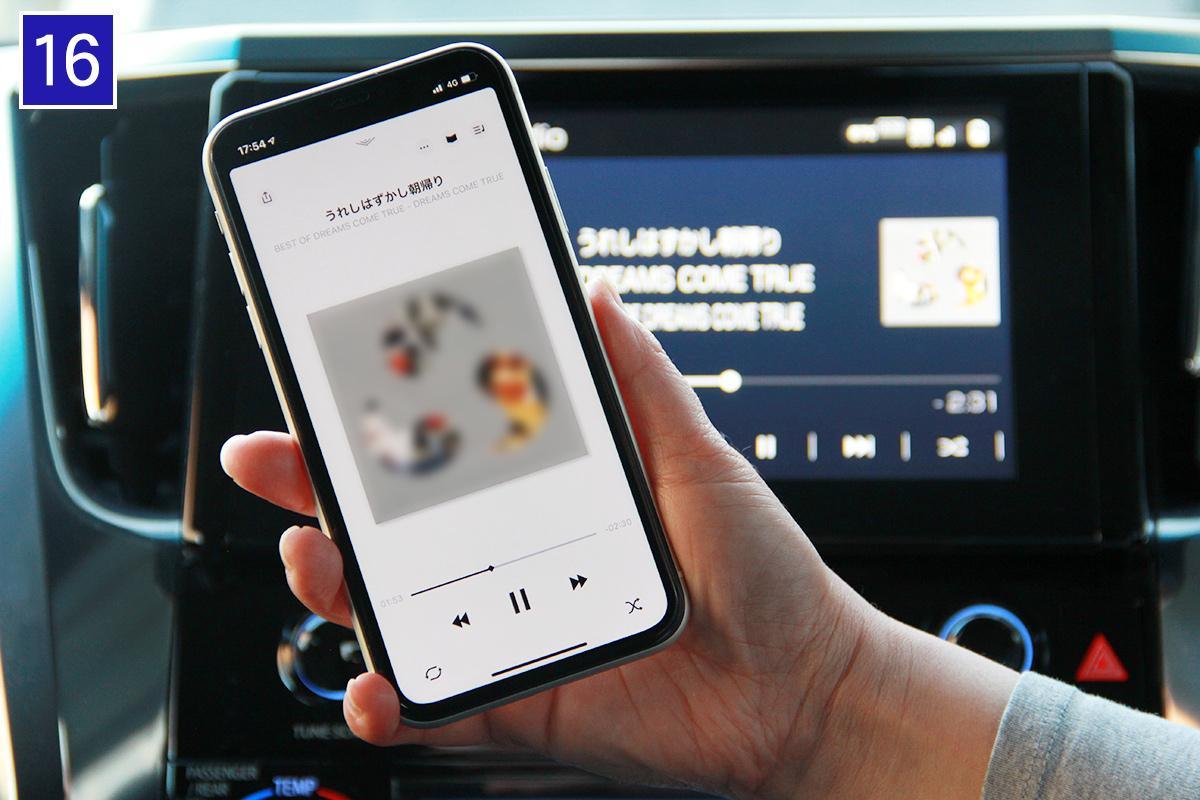
(写真)「CDレコミュージック」アプリで音楽を再生中
【16】「CDレコミュージック」アプリで好きな楽曲を再生します。このアプリの特長である「自動再生」を使えば、再生中の曲を起点にして、アーティスト/ジャンル/ムード/ジェネレーションから自動再生する条件を選択して、途切れることなく音楽を聴き続けることができます。
(ご参考)シャッフル再生よりも楽しく聴ける、新しい音楽の楽しみ方「自動再生」
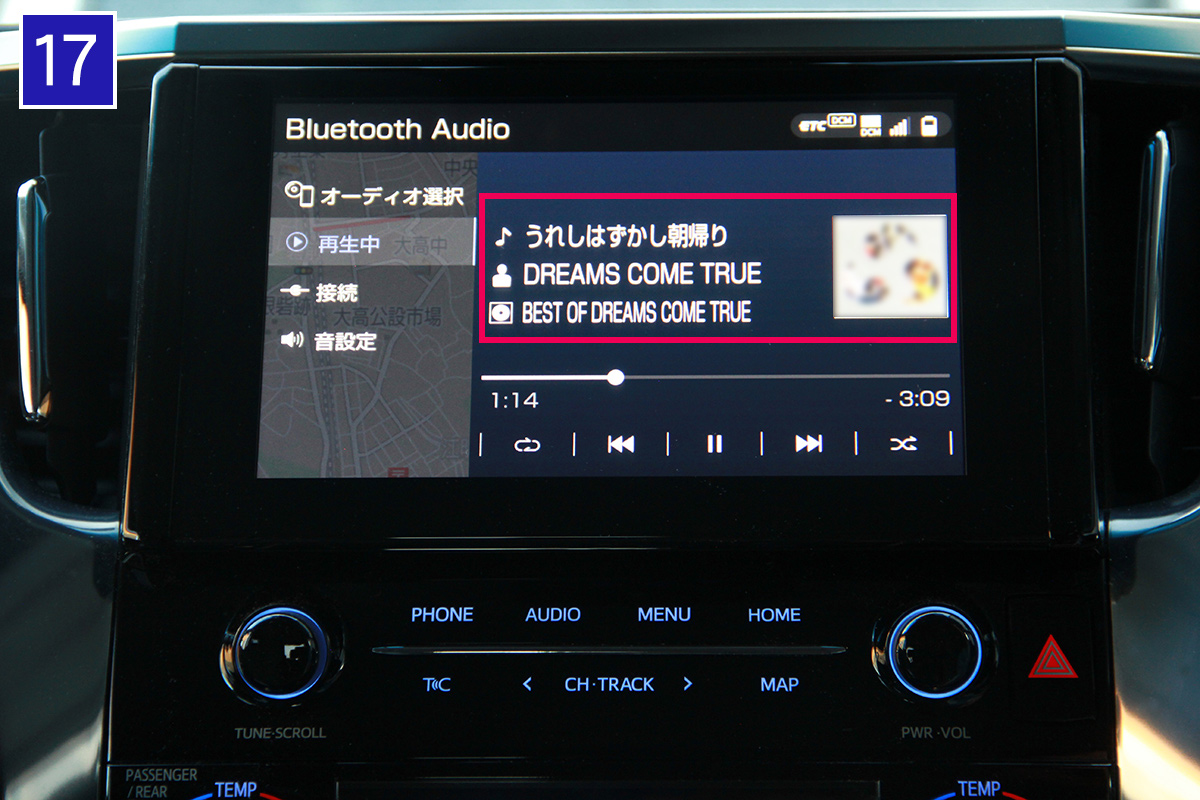
(写真)曲情報が表示される
【17】「CDレコミュージック」アプリ側が持っている曲情報(曲名・アーティスト名・アルバム名・ジャケット写真)も表示されるので、とても便利に使えます。
ディスプレイオーディオでも操作できる
Bluetooth接続すると、ディスプレイオーディオ側のメニューからも[次の曲][前の曲][一時停止][シャッフル再生][リピート再生]の操作が可能になります。

(写真)ディスプレイオーディオ側の操作メニュー
【18】再生の操作メニューが表示されるので、Bluetooth接続されたiPhoneの所有者が後部座席にいたとしても、助手席に座っている人が操作することができます。

(写真)ハンドルの操作ボタン
【19】ディスプレイオーディオを操作可能なボタンが、ハンドルにも付いている車種であれば、運転者も[次の曲][前の曲]を選曲したり、音量の上げ下げが簡単にできるので、安全に運転できます。
ペアリング済みであれば、
次回からはすぐに再生スタート
一度ペアリングが済んでいれば、次回エンジンをスタートしたときは、自動でBluetooth接続され、再生がすぐに始まります。

(写真)エンジンを再スタートする
【20】別の日に、再びエンジンをかけます。

(写真)Bluetooth接続が自動で始まる
【21】ディスプレイオーディオがペアリング済みのiPhoneに自動でBluetooth接続を開始します。

(写真)iPhoneによる再生がディスプレイオーディオ側で始まる
【22】Bluetooth接続されると、iPhoneによる再生がディスプレイオーディオ側で始まります。家で「CDレコミュージック」アプリで音楽を聴きながら、そのまま車で出かけても、途切れることなく再生を続けられます。
今後CDプレーヤーがない車が主流になってきても安心です。誰でも簡単に音楽CDを取り込んで再生できる「CDレコ」「CDレコミュージック」アプリを使って車で音楽を楽しむ方法はおすすめです。
◎関連動画
◎関連リンク
スマートフォン用CDレコーダー ケーブル接続タイプ
CDレコ「CDRI-LU24IXA」
(商品ページ)(購入ページ)
スマートフォン用CDレコーダー ワイヤレス接続タイプ
CDレコ5「CD-5Wシリーズ」
(商品ページ)(購入ページ)
特集ページ「CDレコワールド」
本記事の内容については、サポートのお問い合わせ対象外となります。予めご了承ください。


 商品一覧
商品一覧